كيفية إضافة قصاصات التعليمات البرمجية المخصصة إلى ووردبريس بأمان
نشرت: 2022-06-23على الرغم من أن WordPress يحتوي بالفعل على العديد من خيارات التخصيص ، فقد يكون هناك وقت تريد فيه إضافة مقتطفات التعليمات البرمجية إلى WordPress الخاص بك لإضافة وظيفة معينة.
على سبيل المثال ، قد ترغب في إضافة رمز مخصص بوظيفة معينة لا يمكنك العثور عليها في أي مكون إضافي متاح ، أو لا ترغب في استخدام المكون الإضافي نظرًا لأنك تتخذ الاحتياطات اللازمة لأمان موقعك. بصرف النظر عن الحصول على الكود من بعض البرامج التعليمية ، إذا لم تكن لديك معرفة جيدة بلغة الترميز ، لحسن الحظ ، هناك بعض الأنظمة الأساسية عبر الإنترنت حيث يمكن للمستخدمين مشاركة ونسخ مقتطفات التعليمات البرمجية المخصصة مثل GitHub و WordPress.org developer.
هناك 3 طرق لإضافة مقتطفات التعليمات البرمجية بأمان إلى WordPress الخاص بك
- إنشاء موضوع فرعي
- باستخدام البرنامج المساعد
- عن طريق إنشاء مكون إضافي مخصص.
قبل البدء ، يوصى دائمًا بإجراء نسخ احتياطي لموقع WordPress الخاص بك بشكل دوري باستخدام ميزة النسخ الاحتياطي لموفر الاستضافة أو مكون إضافي احتياطي للحصول على ضمان في حال كنت تواجه مشكلات من التكوين المفقود أو التحديثات غير الناجحة في المستقبل.
الطريقة الأولى: إنشاء موضوع فرعي
القالب الفرعي لـ WordPress هو عنصر ثانوي لموضوع أصلي موجود يوفر فرصة لإجراء تغييرات بأمان على القالب الرئيسي الخاص بك دون تعديل القالب الأصلي نفسه.
قد تقرأ غالبًا عن السمات الفرعية عندما تبدأ في البحث عن إجراء تغييرات على سمة موقع WordPress الخاص بك. إذا كنت ترغب في إنشاء واحدة ، فقد قمنا بالفعل بتغطيتها في مقالتنا السابقة حول كيفية إنشاء قالب فرعي لموقع WordPress الخاص بك.
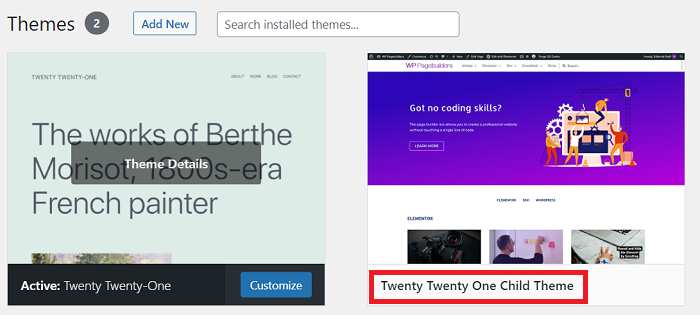
إن إضافة مقتطف الشفرة المخصص إلى قالب WordPress الفرعي الخاص بك مشابه لأي موضوع عادي والذي يتم من خلال فتح ملف "function.php" في صفحة Appearance → Theme File Editor ثم وضع الكود المخصص هناك.
ومع ذلك ، إذا كنت ترغب فقط في إجراء بعض التعديلات الطفيفة ، فقد يكون من المبالغة إنشاء سمة فرعية ، فقد ترغب في استخدام الطريقتين الأخريين اللتين سنعرضهما لك في هذا المنشور.
الطريقة 2: استخدام البرنامج المساعد
سنعرض لك الآن كيفية إضافة مقتطفات التعليمات البرمجية إلى موقع الويب الخاص بك باستخدام مكون إضافي يسمى Code Snippets. قبل أن نصل إلى الإجراء ، سنشرح سبب اختيارنا لهذا المكون الإضافي أولاً.
Code Snippets عبارة عن مكون إضافي مجاني (إصدار احترافي قريبًا) وهو الخيار الأكثر شيوعًا لتشغيل مقتطفات التعليمات البرمجية على موقعك والذي يكون نشطًا على أكثر من 600.000 في وقت كتابة هذا التقرير. يمكنك الحصول على البرنامج المساعد من wordpress.org.
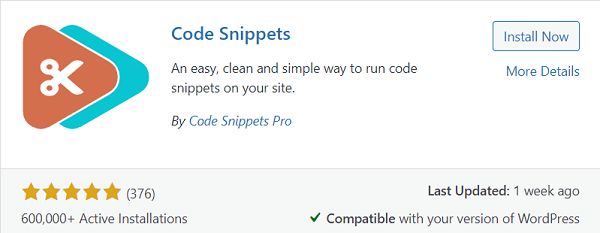
بالإضافة إلى كونه مكونًا إضافيًا سهلًا وبسيطًا لتشغيل مقتطفات التعليمات البرمجية وإدارتها على موقعك ، فإن Code Snippets تزيل الحاجة إلى إضافة رمز مخصص إلى ملف function.php الخاص بالسمة ، مما يجعل تعديلك من المحتمل أن يستمر بعد تحديث السمة. وإذا كنت لا تستخدم خاصية child.php ، فيمكن أن يصبح ملف السمة الرئيسية الخاص بك طويلاً وفوضويًا بعد فترة من الوقت وستفقد عملك إذا قمت بتحديث السمة الخاصة بك.
بمجرد أن تصبح جاهزًا ، دعنا نثبت وننشط مقتطفات الشفرة ، ثم ستضيف قائمة " Snippet " في لوحة تحكم مشرف WordPress ، دعنا نحاول النقر عليها.
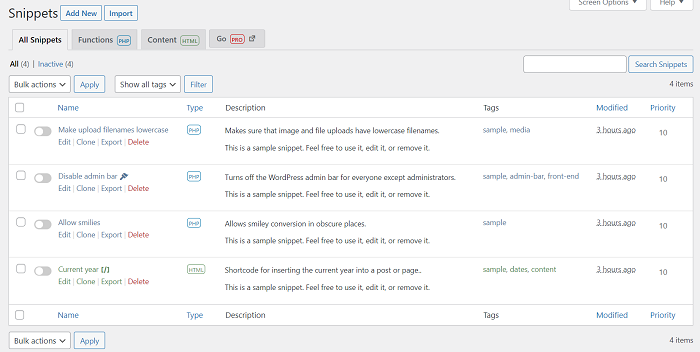
كما ترى في الصورة أعلاه ، هناك بالفعل بعض مقتطفات التعليمات البرمجية المعدة مسبقًا جاهزة للاستخدام إذا كنت بحاجة إليها.
يمكن تنشيط جميع المقتطفات الموجودة في المكون الإضافي Code Snippets وإلغاء تنشيطها بنقرة واحدة مثل مفتاح الضوء.
سنستخدم رمزًا مخصصًا لتعطيل محرر Gutenberg لهذا البرنامج التعليمي. يمكنك نسخ الكود من مقالتنا السابقة حول كيفية تعطيل محرر Gutenberg.
الآن ، لإضافة الرمز المخصص ، انقر فوق الزر " إضافة جديد" ، وسيتم نقلك إلى صفحة "إضافة مقتطف جديد". في هذه الصفحة ، ستقوم بإضافة العنوان ولصق الرمز في المحرر المتاح أدناه.
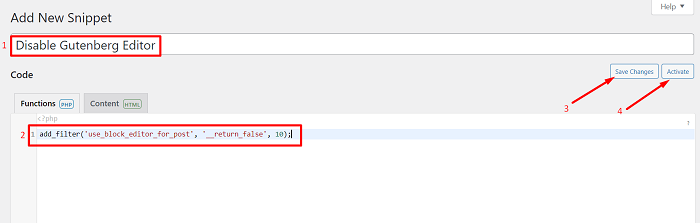
بمجرد وضع الشفرة في مكانها ، انقر فوق الزر " حفظ التغييرات " لحفظ المقتطف ثم تابع لتنشيطه بالنقر فوق الزر " تنشيط ".

الآن ، عندما تحاول إضافة منشور جديد ، سيتم تعطيل محرر Gutenberg وستعيد تشغيل المحرر الكلاسيكي.
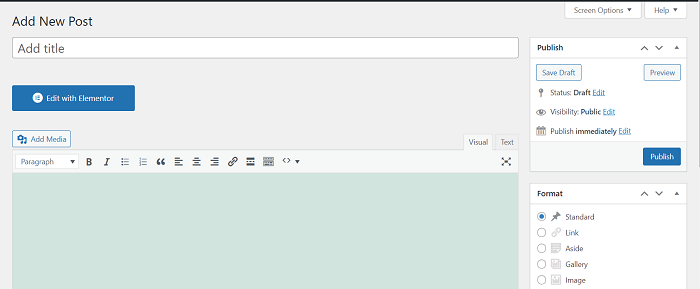
ارجع إلى الصفحة الرئيسية لمقتطف الشفرة وستجد المقتطف الجديد هناك في أسفل قائمة المقتطفات.
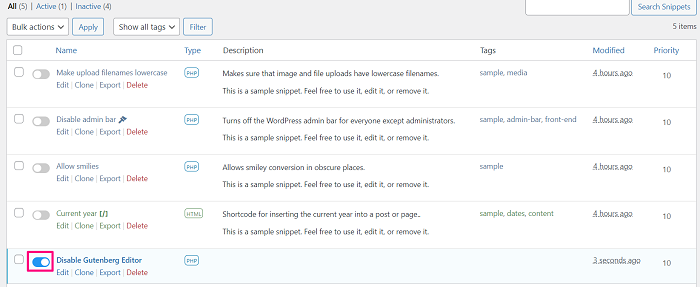
يمكنك إلغاء تنشيط المقتطف في أي وقت بمجرد النقر فوق مفتاح العنصر.
الطريقة الثالثة: إنشاء مكون إضافي مخصص
قد يبدو إنشاء المكون الإضافي الخاص بك أمرًا صعبًا إذا لم تكن قد قمت بذلك من قبل ، ولكن لا تقلق ، فإن إنشاء مكون إضافي لمقتطف الشفرة الخاص بنا أمر سهل بالفعل.
يمكنك إنشاء المكون الإضافي من جهاز الكمبيوتر الخاص بك. لنبدأ في إنشاء مجلد للمكوِّن الإضافي ، وادخل داخل المجلد ، ثم أنشئ ملفًا نصيًا باسم من اختيارك وأضف امتداد PHP في نهايته ، سيفعل شيء مثل هذا “ myplugin.php ”.
افتح الملف الآن والصق المقتطف التالي في الملف
<؟ php / * اسم البرنامج المساعد: My plugin عنوان URI للمكون الإضافي: https://www.wppagebuilders.com الوصف: البرنامج المساعد المخصص لإضافة رمز مخصص الإصدار: 1.0.0 المؤلف: WPPagebuilders عنوان URI للمؤلف: https://www.wppagebuilders.com/ الترخيص: GPL2 URI للترخيص: https://www.gnu.org/licenses/gpl-2.0.html * /
بعد ذلك ، تابع بإنشاء ملف مضغوط من المجلد باستخدام أي ملف أرشيف لديك.
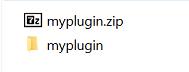
بمجرد أن يصبح الملف جاهزًا ، انتقل إلى صفحة مسؤول WordPress الخاصة بك ثم قم بتحميل الملف بالانتقال إلى Plugin → Add New → Upload Plugin → اختر File وحدد ملف ZIP الذي أنشأته للتو ، ثم انقر فوق الزر Install Now لتثبيت المكون الإضافي.

الآن ، ستجد الملف الذي قمت بتحميله للتو في قائمة المكونات الإضافية ، نوصي بتنشيطه لاحقًا بعد إضافة مقتطف الشفرة الذي تريد إضافته إلى المكون الإضافي.
لإضافة المقتطف إلى البرنامج المساعد ، انتقل إلى Plugins → Plugin File Editor. من هناك ، حدد المكون الإضافي الخاص بك في القائمة المنسدلة " تحديد المكون الإضافي لتحريره" ، ثم انقر فوق " تحديد " لفتح محرر ملف المكون الإضافي الخاص بك.
سنستخدم رمز Disable Guttenberg Editor المخصص من قبل لهذا الوقت أيضًا.
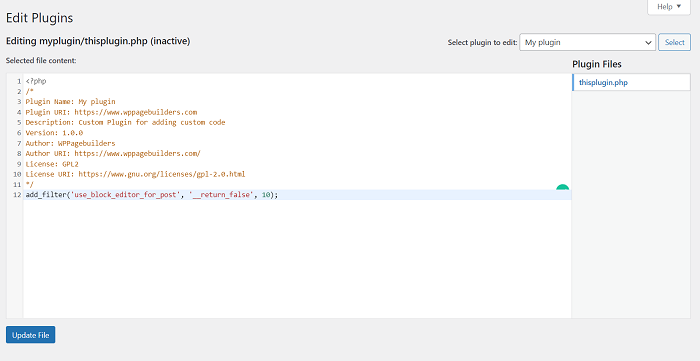
بمجرد وضع الشفرة المخصصة في مكانها ، انقر فوق الزر تحديث الملف لحفظ تغييرات المكون الإضافي. بعد ذلك ، تابع عن طريق تنشيط المكون الإضافي في قائمة المكونات الإضافية المثبتة.
الآن ، على غرار الطريقة السابقة ، اختفى محرر Gutenberg وستحصل على محرر كلاسيكي بدلاً من ذلك.
ليتم تلخيصه
يحتوي WordPress بالفعل على الكثير من التخصيصات الجاهزة للاستخدام. علاوة على ذلك ، هناك أكثر من 50.000 مكون إضافي يمكن أن تساعدك على توسيع وظائف موقعك. ومع ذلك ، إذا لم تتمكن من العثور على ما تحتاجه ، فإن مقتطفات التعليمات البرمجية تملأ الفجوات في متطلباتك المحددة.
من خلال الطرق الثلاث التي غطيناها للتو ، يمكنك إضافة الكود بأمان إلى قالب WordPress الخاص بك دون الحاجة إلى القلق بشأن كسر الأشياء وفقدان عملك.
